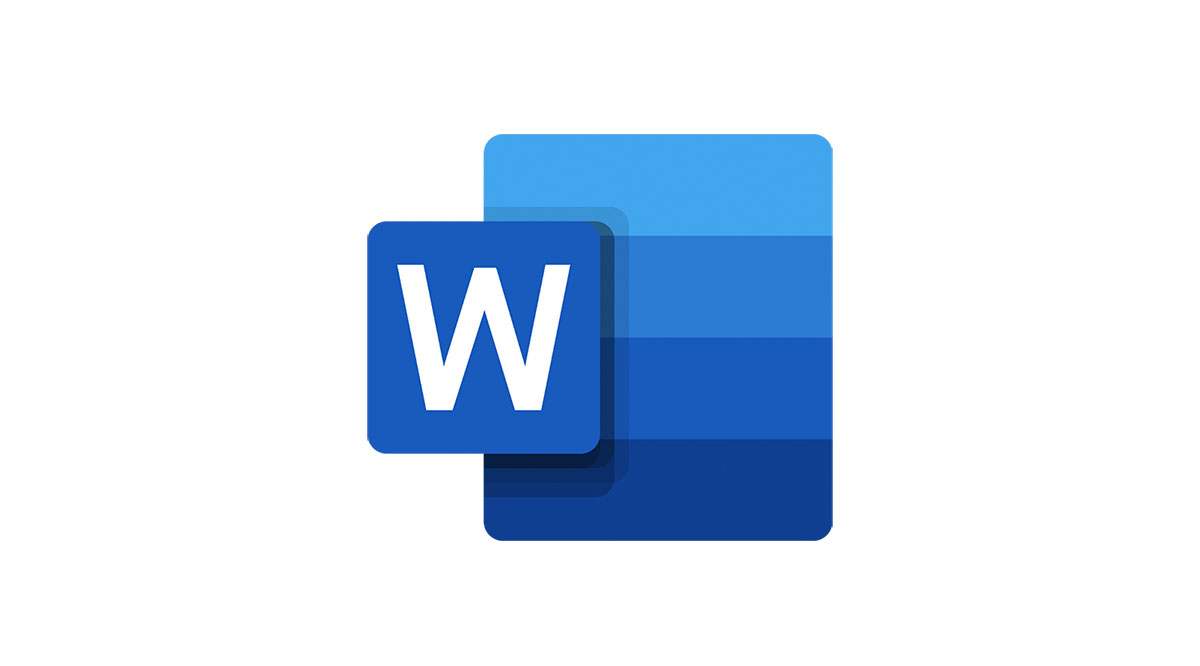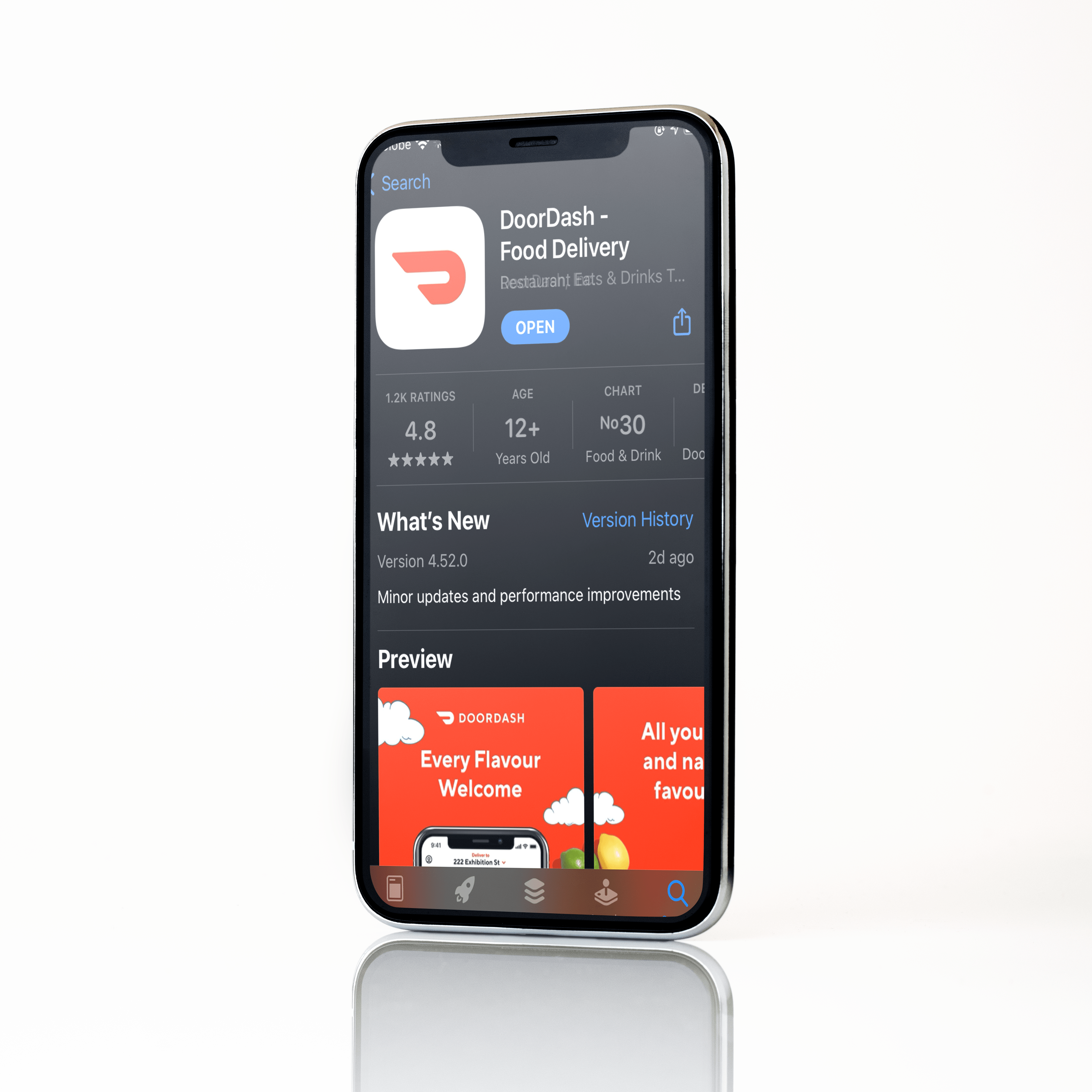Bild 1 von 13


- So bauen Sie einen PC: Eine Online-Anleitung, um Ihren eigenen Computer von Grund auf neu zu bauen
- So zerlegen Sie ein PC-Gehäuse
- So installieren Sie ein Netzteil
- So installieren Sie ein Motherboard
- So installieren Sie einen Intel-Prozessor
- So installieren Sie einen AMD-Prozessor
- So installieren Sie PC-Kabel/Drähte für SSD, Panel-Switches und mehr richtig
- So installieren Sie eine neue Festplatte oder SSD auf einem PC
- So installieren und verwenden Sie eine SSD (Solid-State-Laufwerk)
- So installieren Sie ein optisches Laufwerk
- So installieren Sie eine Grafikkarte
- So installieren Sie Erweiterungskarten
- So bauen Sie ein PC-Gehäuse wieder zusammen
Das Motherboard ist das Rückgrat Ihres gesamten PCs, das mit allen anderen Komponenten verbunden ist. Daher ist es wichtig, dass Sie die Dinge sofort erhalten, um spätere Probleme zu vermeiden.
Bevor Sie beginnen
Wenn Sie möchten, dass der Vorgang reibungslos abläuft, können Sie vor dem Auspacken des Motherboards einige Dinge tun.
Zuerst, Bereiten Sie Ihren Arbeitsplatz vor – Dies bedeutet, dass Sie Ihren Arbeitsplatz reinigen, um sicherzustellen, dass er frei von Staub und Schmutz ist. Freiliegende mechanische Bauteile sind empfindlich gegenüber Partikeln in der Umgebung. Natürlich ist es wahrscheinlich naheliegend, Flüssigkeiten oder Unordnung zu bewegen, aber eine staubfreie Umgebung ist optimal.
Nächste, sammle deine Werkzeuge – Ein weiterer wahrscheinlich offensichtlicher Tipp für erfahrene Personen: Sammeln und organisieren Sie die Werkzeuge, die Sie benötigen. Ein Kreuzschlitzschraubendreher, eine Pinzette und sogar kleine Kabelbinder sind Dinge, nach denen Sie nicht suchen möchten, während Sie das Motherboard an Ort und Stelle halten.
Jetzt, bedenken Sie die Sicherheit – Wir sprechen nicht über Ihre Sicherheit (natürlich ist es eine gute Idee, sicherzustellen, dass Ihr Netzteil an nichts angeschlossen ist, um einen Stromschlag zu vermeiden). Wir sprechen über die Sicherheit Ihres Motherboards. Auch hier sagen einige erfahrene Benutzer, dass sie noch nie ESD-Bänder oder -Matten verwendet haben und noch nie ein Problem hatten. Einige von uns sind jedoch der Meinung, dass es besser ist, auf Nummer sicher zu gehen. Die Verwendung von Gummihandschuhen (kein Puder) verhindert, dass Öle von Ihrer Hand die Komponenten beschädigen, während ein ESD-Band oder eine ESD-Matte Schäden durch statische Elektrizität verhindert.
1. Auspacken des Boards

Öffnen Sie die Verpackung Ihres Motherboards. Sie sehen viele Kabel, eine Treiber-CD, eine Metall-Blindplatte mit ausgeschnittenen Löchern und ein Handbuch. Nehmen Sie diese Komponenten heraus und legen Sie sie zur Seite, da Sie sie später benötigen.
Das Motherboard befindet sich in einer antistatischen Tasche und ruht auf antistatischem Schaumstoff. Schieben Sie das Motherboard aus der Tasche, aber lassen Sie es vorerst am Schaumstoff befestigt. Legen Sie das Motherboard und den Schaumstoff oben auf die antistatische Tasche und nehmen Sie die Metallabdeckung heraus.
2. Blindplatte messen

Die Blindplatte passt in das Gehäuse und gibt Ihnen nur Zugriff auf die Anschlüsse, die Ihr Motherboard hat. Einige Motherboard-Hersteller verwenden jedoch generische Blindplatten, die für ihr gesamtes Board-Sortiment passen. Bei diesen müssen Sie möglicherweise einige Metallabdeckungen entfernen, um Zugang zu den Anschlüssen Ihres Motherboards zu erhalten.
Der einfachste Weg, dies zu sehen, besteht darin, die Blindplatte an das Motherboard zu halten, bis die Ausschnitte mit den Anschlüssen auf Ihrem Board übereinstimmen. Die Abdeckplatte sollte mit der Kante nach außen gegen das Motherboard gedrückt werden, damit jeder Text lesbar ist. Es passt nur in eine Richtung, also manövrieren Sie es, bis es richtig ist. Notieren Sie alle abgedeckten Ports.
3. Entfernen Sie unnötige Bits

Wenn Sie Teile der Abdeckplatte entfernen müssen, sollten Sie dies jetzt tun. Sie haben zwei Möglichkeiten, dies zu tun. Zuerst müssen Sie möglicherweise ein wenig Metall entfernen, ähnlich wie bei den Metallplatten an Ihrem Gehäuse. Diese sollten vorsichtig herausgeschaukelt werden, bis das Metall einrastet.
Zweitens können einige Anschlüsse durch eine Klappe abgedeckt sein. In diesem Fall sollte die Klappe nach innen gebogen werden (in Richtung des Motherboards). Stellen Sie sicher, dass Sie es weit genug biegen, damit der Port des Motherboards genügend Platz hat, um darunter zu passen.
4. Installieren Sie die Abdeckplatte

Von der Innenseite des Gehäuses müssen Sie die Blindplatte nehmen und in den Spalt an der Rückseite des Gehäuses schieben. Denken Sie daran, es so auszurichten, dass es genauso hoch ist, wie Sie es an Ihrem Motherboard gemessen haben.
Der Grat um die Außenseite der Platte sollte in das Loch einrasten. Seien Sie gewarnt, dass dies wirklich fummelig sein kann und die Blindplatten nicht immer perfekt passen. Es sollte jedoch einrasten und ohne Unterstützung stabil bleiben.
5. Messen Sie, wo das Motherboard hingehört

Als nächstes müssen Sie sehen, wo die Schraubenlöcher für das Motherboard gehen. Legen Sie das Gehäuse flach auf den Schreibtisch und stellen Sie sicher, dass alle internen Kabel nicht im Weg sind. Wenn Sie ein durchsichtiges Gehäuse haben, nehmen Sie das Motherboard von der Schaumstoffrückseite und schieben Sie es vorsichtig in das Gehäuse. Stellen Sie sicher, dass die hinteren Anschlüsse richtig gegen die Abdeckplatte gedrückt werden. Notieren Sie sich, wo die Schraubenlöcher in der Hauptplatine verlaufen, und entfernen Sie die Platine. Legen Sie es wieder auf seinen Schaumstoff.
6. Montieren Sie die Tragegurte

Sie müssen Riser dort anbringen, wo Sie die Schraubenlöcher notiert haben. Diese werden mit dem Gehäuse mitgeliefert und sehen aus wie hohe Kupferschrauben. Ihre Aufgabe ist es, das Motherboard von der Unterseite des Gehäuses fernzuhalten, damit es nicht kurzgeschlossen wird, wenn seine Kontakte das Metall berühren. Die Riser werden einfach in die vorgebohrten Löcher im Gehäuse geschraubt. Verwenden Sie so viele Riser, wie Schraubenlöcher im Motherboard vorhanden sind, und achten Sie darauf, dass Sie sie mit den Fingern festschrauben.
7. Schieben Sie das Motherboard in Position

Setzen Sie das Motherboard wieder in das Gehäuse ein und stellen Sie sicher, dass alle Schraubenlöcher darunter Riser haben. Wenn welche fehlen, überprüfen Sie, ob Sie die Riser nicht an der falschen Stelle eingeschraubt haben. Sie werden wahrscheinlich feststellen, dass das Motherboard dazu neigt, leicht von den Risern entfernt zu sein. Dies ist normal und wird durch den Druck der Backplate gegen das Motherboard verursacht. Richten Sie einfach die Anschlüsse des Motherboards mit der Backplate aus und drücken Sie das Motherboard darauf, bis die Schraubenlöcher ausgerichtet sind. Dies erfordert ein wenig sanfte Kraft.
8. Schrauben Sie das Motherboard fest

Wenn das Motherboard an seinem Platz ist, können Sie mit dem Einschrauben beginnen. Beginnen Sie mit den Ecken und halten Sie das Motherboard fest, sodass seine Schraubenlöcher mit den von Ihnen eingesetzten Risern ausgerichtet sind. Verwenden Sie beim Einschrauben der Schrauben nicht zu viel viel Druck, da Sie das Motherboard nicht brechen möchten. Idealerweise sollten die Schrauben fest genug angezogen werden, damit das Board sicher sitzt, aber nicht so fest, dass es sich anfühlt, als würde das Board anfangen zu knacken.
Sobald Sie die Ecken gemacht haben, können Sie Schrauben in die anderen Löcher stecken. Wie viele Sie einsetzen, liegt bei Ihnen, aber Sie sollten nicht alle tun müssen, um das Motherboard sicher zu machen. Fahren Sie fort, bis das Motherboard fest sitzt.
9. Identifizieren Sie ATX-Anschlüsse

Wenn das Motherboard installiert ist, können Sie es an die Stromversorgung anschließen. Es gibt zwei Anschlüsse, die Sie anschließen müssen. Der erste ist der ATX-Anschluss. Auf modernen Mainboards benötigen Sie einen 24-Pin-Anschluss. Es gibt nur eine davon am Netzteil. Da ältere Mainboards jedoch nur einen 20-Pin-Anschluss benötigen, gibt es in der Regel einen 4-Pin-Anschluss, der abgenommen werden kann. Stellen Sie sicher, dass dieser angeschlossen ist und Sie einen ununterbrochenen 24-poligen Stecker haben.
10. Stecken Sie den ATX-Anschluss ein

Sie müssen diesen 24-poligen Stecker in den passenden Anschluss auf dem Motherboard stecken. Dies sollte leicht zu finden sein, befindet sich jedoch normalerweise bei den IDE-Ports auf der rechten Seite des Motherboards.
Der ATX-Anschluss lässt sich nur in eine Richtung einstecken, sodass Sie nichts falsch machen können. Sobald es ausgerichtet ist, sollte der Stecker reibungslos einstecken. Es ist ein Clip daran, um es an Ort und Stelle zu halten. Dies erfordert sanften Druck, damit es einrastet, aber nicht mehr. Wenn Sie das Kabel erzwingen müssen, besteht die Möglichkeit, dass Sie den Stecker falsch herum haben. Sobald das Kabel an seinem Platz ist, ziehen Sie es leicht, um sicherzustellen, dass es sicher ist.
11. Identifizieren Sie den sekundären Anschluss

Moderne Mainboards haben auch einen sekundären Stromanschluss. Auf den meisten Boards ist dies ein einzelner vierpoliger Anschluss, aber einige erfordern achtpolige Anschlüsse. Überprüfen Sie, was Ihr Netzteil hat, da Sie möglicherweise einen Adapter kaufen müssen.
Ähnlich wie beim 24-Pin-Anschluss kann der 8-Pin-Anschluss bei Netzteilen in zwei Teile geteilt werden. Wenn Ihr Motherboard nur einen vierpoligen Anschluss hat, müssen Sie ihn in zwei Hälften teilen. Nur einer davon wird in das Motherboard eingesteckt.
12. Sekundärstecker anschließen

Suchen Sie den Stromanschluss des sekundären Motherboards. Das Handbuch Ihres Boards sagt Ihnen genau, wo es sich befindet, aber bei den meisten Motherboards befindet es sich in der Nähe des Prozessorsockels. Stecken Sie als nächstes den sekundären Anschluss des Netzteils darin. Dieser Stecker wird nur in eine Richtung gehen, es besteht also keine Möglichkeit, etwas falsch zu machen.
Der Stecker sollte sanft in den Stecker gleiten. Sie müssen etwas Kraft aufwenden, damit der Clip einrastet, und Sie sollten ihn klicken hören, wenn er richtig eingesetzt ist.